Kako dodati fontove u Photoshop (Mac i Windows)
Nema potrebe da se zastrašuje kada je u pitanju dodavanje fontova Adobe Photoshopu za upotrebu u projektima. Bez obzira na to jeste li Mac ili Windows, dodavanje fonta u Photoshop može biti jednostavan postupak.
Bilo koji dizajner redovito će trebati raditi s novim fontovima i tipografijom, a znanje kako ih brzo natjerati da rade u vašoj aplikaciji za dizajn ključni je dio vašeg tijeka rada.
Danas ćemo vas provesti kako dodati fontove u Photoshop (pomoću nekoliko različitih metoda) kako biste ubrzali svoj tijek rada kao profesionalac.
Istražite fontove
Dodajte za dodavanje fontova u Photoshop
Iako Adobe Photoshop nije prvi izbor za dizajnerski softver kada je riječ o dokumentima s puno teksta, upotreba fonta i manipulacija važan je dio ovog alata za dizajn.
Bez obzira stvarate li ispočetka ili otvarate dokument odnekud, važnost je mogućnosti dodavanja fontova u Photoshop. Srećom, također je prilično jednostavno. (Najteži dio može biti pronalazak datoteke fonta koju trebate instalirati.)
Imajte na umu da će sve upute koje slijede dodati fontove u Photoshop i vaše računalo u cjelini. Instalacija fonta je univerzalni proces i za Mac i za PC, tako da će fontovi biti dostupni za korištenje u svim softverima.
Fontovi se ne prenose iz datoteke u datoteku ili s uređaja na uređaj, pa je nužno postavljanje fontova koji su vam potrebni za projekte. Ako vam je ovo novo, evo nekoliko različitih načina da to učinite.

Dodajte Fontove iz Adobe Fonts
Adobe Fontovi, koji je nedavno preimenovan u Adobe Typekit, zbirka je licenciranih fontova koja je uključena u svaki plan Adobe Creative Cloud. (Ovo je vjerojatno kako koristite Photoshop.)
Svaki se Adobe Font može koristiti za osobnu ili komercijalnu upotrebu, a u kolekciji ima na hiljade fontova. (S vremena na vrijeme se mijenjaju, pa budite svjesni da font može nestati.)
Dodavanje fonta iz Adobe Fonts je jednostavno. Dok ste prijavljeni u Photoshop, kliknite gumb Dodaj fontove u izborniku znakova. Provjerite jeste li prijavljeni u Creative Cloud, a zatim odaberite fontove koje želite koristiti.
Kliknite gumb za prebacivanje na aktivne fontove i ti će se tipovi pojaviti u Photoshopu (i drugom Adobe softveru) za neposrednu upotrebu.
Napomena: Typekit nije mrtav. Adobe je upravo preraspoložen kao rješenje tipa za web-fontove tvrtke Adobe. Većina dizajnera i dalje naizmjenično koristi Adobe Fontove i Typekit, a možda ćete i dalje imati ikonu Typekit ako niste poduzeli nedavna ažuriranja softvera.
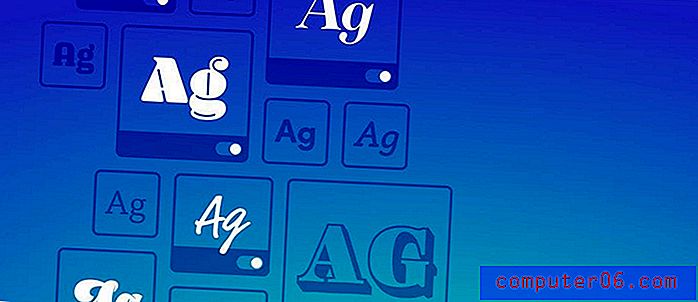
Dodajte fontove iz datoteke paketa
Prilično je uobičajeno otvoriti dizajnersku datoteku u kojoj nedostaju fontovi. Datoteke s paketima lako su rješenje ove dileme. (Ako već niste imali dozvolu za font iz datoteke paketa, dopuštenje za upotrebu proširuje se samo na dizajn s kojim je bila zapakirana.)
Da biste pristupili tim sučeljima, otvorite datoteku paketa i potražite mapu "Fontovi dokumenata". Instalirajte potrebne fontove iz paketa pomoću donjih upute za Mac ili Windows.
Kako instalirati fontove na Mac
Mac OS ima izvornu podršku za font 1, TrueType i OpenType. Prije instalacije fonta obavezno zatvorite sve otvorene programe.
- Pronađite datoteku koju želite instalirati. (Uobičajene vrste datoteka za fontove uključuju .TTF i.OTF.) Pazite da datoteka datoteke fonta nije raspakirana.
- Opcija 1: Kopirajte ili premjestite sve datoteke fonta na sljedeće mjesto. Fontovi moraju biti slobodni u odredišnoj mapi, a ne u podmapi. Za sve korisnike računala stavi font u ovo odredište: / Biblioteka / Fontovi /. Da biste instalirali fontove za jednog korisnika: / Korisnici // Biblioteka / Fontovi /
- Opcija 2: Dvaput kliknite naziv fonta. Otvorit će se u novom prozoru u aplikaciji Knjiga fontova. Kliknite instaliraj font.
Ovdje možete pronaći upute za instaliranje fontova u Photoshop iz starijih verzija Mac OS-a.
Kako instalirati fontove na Windows
Windows podržava fontove OpenType i PostScript Type 1 i TrueType. Prije instalacije fonta obavezno zatvorite sve otvorene programe.
- Pronađite datoteku koju želite instalirati. Provjerite da li je datoteka fonta otpakirana. Da biste instalirali više datoteka odjednom, pritiskom na tipku Control ili shift kliknite sve željene fontove.
- Desnom tipkom miša kliknite pojedinačni font ili grupu fontova i odaberite Install.
Ovdje možete pronaći upute za instaliranje fontova u Photoshop iz starijih verzija sustava Windows.
Zaključak
Dodavanje fontova uglavnom je jednostavan postupak. Samo prije dodavanja novog pisanog teksta provjerite imate li odgovarajuću licencu za upotrebu. (Mnoge besplatne opcije fontova dostupne su samo za osobnu upotrebu, a ne u komercijalne projekte.)
Najveća razlika između dodavanja fontova s uključenog alata kao što je Adobe Fontovi i drugog izvora je kako kliknete za instalaciju. Postoje i ograničenja u broju sučelja Adobe Fonts koje možete instalirati u bilo kojem trenutku.



